Logic Proユーザガイド
- ようこそ
-
- アレンジの概要
-
- リージョンの概要
- リージョンを選択する
- リージョンの一部を選択する
- リージョンをカット、コピー、およびペーストする
- リージョンを移動する
- ギャップを追加する/取り除く
- リージョンの再生をディレイする
- リージョンをループさせる
- リージョンを繰り返す
- リージョンのサイズを変更する
- リージョンをミュートする/ソロにする
- リージョンをタイムストレッチする
- オーディオリージョンを逆方向にする
- リージョンを分割する
- MIDIリージョンをデミックスする
- リージョンを結合する
- トラック領域でリージョンを作成する
- Logic Proのトラック領域でオーディオリージョンのゲインを変更する
- トラック領域でオーディオリージョンをノーマライズする
- MIDIリージョンのエイリアスを作成する
- 繰り返しのMIDIリージョンをループに変換する
- リージョンの色を変更する
- オーディオリージョンをサンプラー音源のサンプルに変換する
- リージョン名を変更する
- リージョンを削除する
- グルーブテンプレートを作成する
-
- Smart Controlの概要
- マスターエフェクトのSmart Controlを表示する
- Smart Controlのレイアウトを選択する
- MIDIコントローラの自動割り当て
- スクリーンコントロールを自動的にマップする
- スクリーンコントロールをマップする
- マッピングパラメータを編集する
- パラメータ・マッピング・グラフを使用する
- スクリーンコントロールのプラグインウインドウを開く
- スクリーンコントロールの名前を変更する
- アーティキュレーションIDを使ってアーティキュレーションを変更する
- ハードウェアコントロールをスクリーンコントロールにアサインする
- Smart Controlの編集内容と保存されている設定を比較する
- アルペジエータを使う
- スクリーンコントロールの動きを自動化する
-
- 概要
- ノートを追加する
- スコアエディタでオートメーションを使う
-
- 譜表スタイルの概要
- トラックに譜表スタイルを割り当てる
- 譜表スタイルウインドウ
- 譜表スタイルを作成する/複製する
- 譜表スタイルを編集する
- 譜表と声部を編集する/パラメータを割り当てる
- Logic Proの譜表スタイルウインドウで譜表または声部を追加する/削除する
- Logic Proの譜表スタイルウインドウで譜表または声部をコピーする
- プロジェクト間で譜表スタイルをコピーする
- 譜表スタイルを削除する
- 声部と譜表に音符を割り当てる
- 多声部のパートを別々の譜表に表示する
- スコア記号の割り当てを変更する
- 譜表をまたいで音符を連桁にする
- ドラム記譜用にマッピングされた譜表スタイルを使う
- 定義済みの譜表スタイル
- スコアを共有する
-
-
- キーコマンドの概要
- キーコマンドをブラウズする/読み込む/保存する
- キーコマンドを割り当てる
- キーコマンドをコピーする/プリントする
-
- グローバルコマンド
- グローバル・コントロール・サーフェス・コマンド
- さまざまなウインドウ
- オーディオファイルを表示しているウインドウ
- メインウインドウのトラックとさまざまなエディタ
- さまざまなエディタ
- タイムルーラのある表示
- オートメーションのある表示
- メインウインドウのトラック
- Live Loopsグリッド
- ミキサー
- MIDIエンバイロメント
- ピアノロール
- スコアエディタ
- イベントエディタ
- ステップエディタ
- ステップシーケンサー
- プロジェクトオーディオ
- オーディオ・ファイル・エディタ
- スマート・テンポ・エディタ
- ライブラリ
- Sampler
- Drum Machine Designer
- ステップ・インプット・キーボード
- Smart Control
- ツールメニュー
- コントロールサーフェスのインストールウインドウ
- Touch Barのショートカット
-
-
- 用語集
- 著作権

Logic Proのエンバイロメントの「マップドインストゥルメント」ウインドウ
エンバイロメントに追加済みのマップドインストゥルメントのアイコンをダブルクリックするか、マップドインストゥルメントを新規作成すると、「マップドインストゥルメント」ウインドウが開きます。入力ノートが並んで示され、各列にはノートのさまざまなパラメータが含まれています。
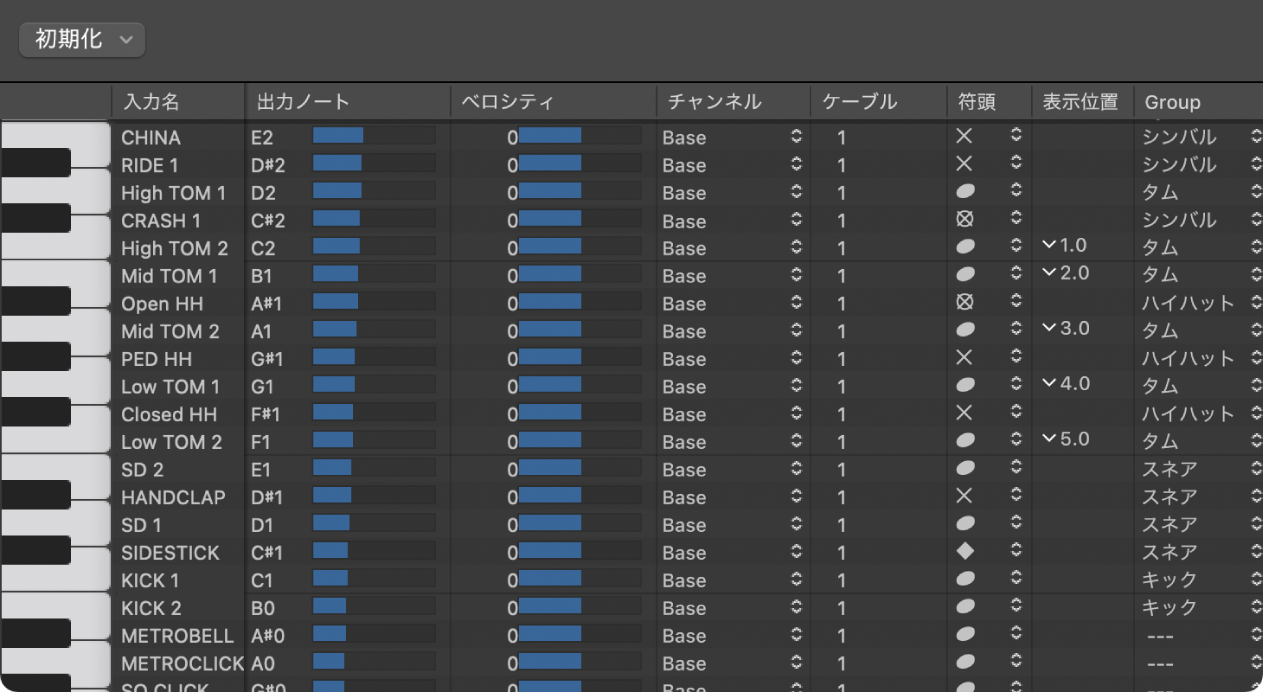
キーボード(ノート選択用): 左側のキーボードは、入力ノートを表します。クリックするとその音が再生されます。ノートは個々に選択でき、目的のノート上をマウスでドラッグすると範囲を選択することもできます。複数のノートを選択するには、Shiftキーを押しながらクリックします。変更した値は、選択したすべてのノートに適用されます。
入力名: 最初の列に含まれる入力ノートの名前(E6など)をクリックすると、12文字以内で名前を入力することができます。Returnキーを押すか、フィールド外の場所をクリックすると、新しい名前が確定します。
選択したノートの名前は、以下のものに設定し直すことができます:
ピッチの説明(C#3など): 「初期化」>「ノート」と選択します。
GM標準ドラムサウンドの名前: 「初期化」>「General MIDI」と選択します。
(マップドインストゥルメントオブジェクトに送られるトラックの)MIDIリージョンがピアノ・ロール・エディタに表示されている場合、再生されているノートの名前が縦表示のキーボード上に表示されます。
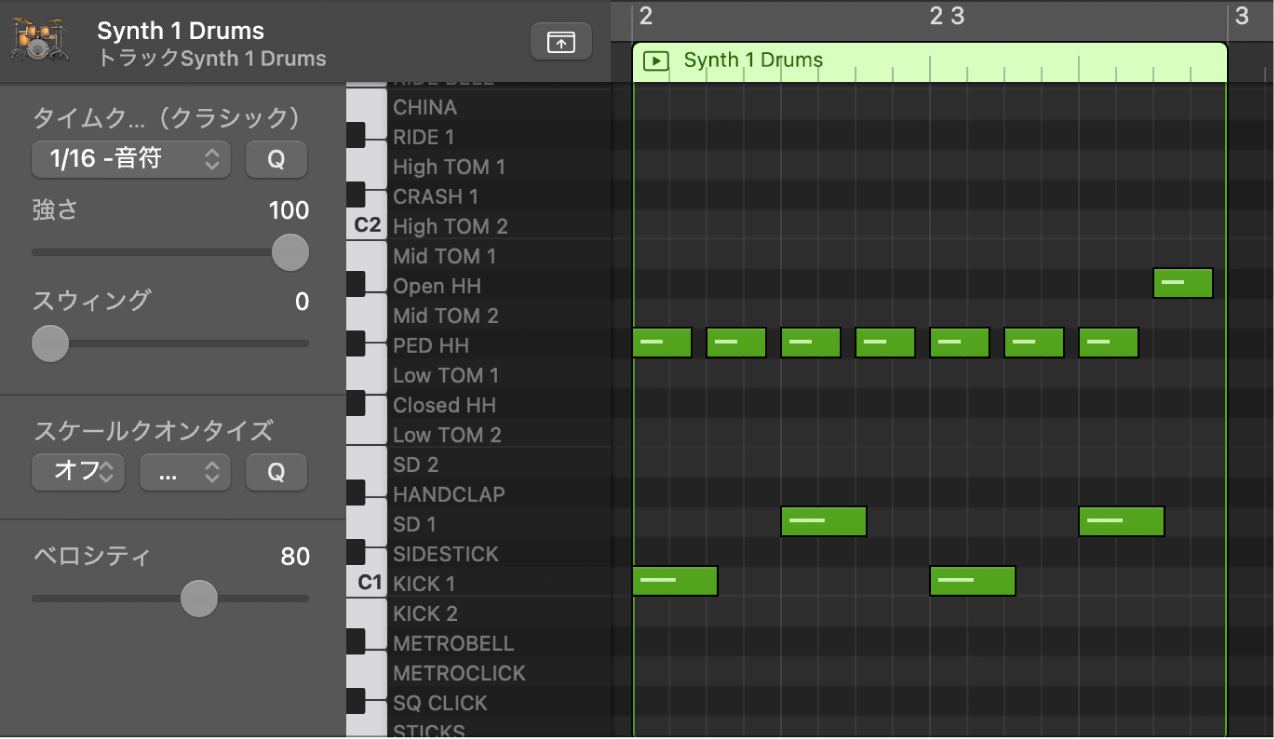
出力ノート: この列は、出力ノートの設定に使用されます。以下のいずれかの操作を行います:
ノートの定義をダブルクリックして、テキストを編集する
出力ノート名の右にある横棒をドラッグする
値の変更中にMIDIノートが送信されるので、聞きながら編集できます。「初期化」>「出力ノート」コマンドを使用して、選択したピッチの出力ノートを入力ノートに合わせます。
ベロシティ: 受け取ったノートのベロシティに適用するベロシティオフセットを調整します。数値を上下にドラッグすると、ベロシティオフセットが作成されます。横棒内の特定の場所をクリックすることもできます。
すべてのベロシティオフセットを0(オフセットなし)にリセットするには、「初期化」>「出力ベロシティ」と選択します。
チャンネル: 個々のノートのMIDIチャンネルを設定します。この設定を使うと、同じ音源に含まれる異なるドラムセットの個々のサウンドを再生できます。通常は、「Base」設定を使用します。この場合、マップドインストゥルメントのインスペクタで設定されたチャンネルにノートが送信されます。インスペクタで「すべて」を選択している場合は、受信ノートのチャンネル情報が使用されます。これにより、信号パス内でマルチインストゥルメントや標準音源の後にマップドインストゥルメントを配置することができます。
選択したすべてのノートを「Base」に設定するには、「初期化」>「出力チャンネル」と選択します。
マップドインストゥルメントをケーブル接続する: マップドインストゥルメントオブジェクトからは、(最大)16本の異なる出力ケーブルにノートを送信して、各種音源で再生することができます。実際にないケーブルを選択した場合、ノートは送信されません。「初期化」>「出力ケーブル」コマンドと選択すると、すべてのケーブルが#1(マップドインストゥルメントの一番上の出力)にリセットされます。
記譜用のパラメータ: 末尾の3列は、各ノートの記譜用のパラメータを定義します。
符頭: 符頭を変更できます。
表示位置: 譜表上のノートの相対位置を変更できます。ピッチは変更されず、スコアエディタの譜表の符頭の縦位置のみが変わります。上下にドラッグすると、ノートの位置が変わります。
Group: マップドインストゥルメントオブジェクトはパーカッション音源に使用する場合が多いことから、「Group」フィールドをクリックしてホールドすると、キックやスネアなど、ドラム各部をグループ化したポップアップメニューが表示されます。MIDIサウンドモジュールでは127個のノートにドラムサウンドをマップすることができるので、かなり面白いものを作り出すことができます。関連したパーカッションサウンドのいくつか(タムなど)をTomsグループに割り当てると、これらのサウンドがすべて1つの譜線に配置されます。相対位置の指定と同じように、1つの譜線にまとめたノートのピッチは変更されません。
「符頭」、「表示位置」、および「グループ」パラメータの設定をニュートラルな状態にするには、「初期化」>「スコアパラメータ」と選択します。